2023-07-07 274
解决方法:
1、首先要先禁用了内置声卡,鼠标右键点击我的电脑属性。

2、然后点“硬件”下面的“设备管理器”。
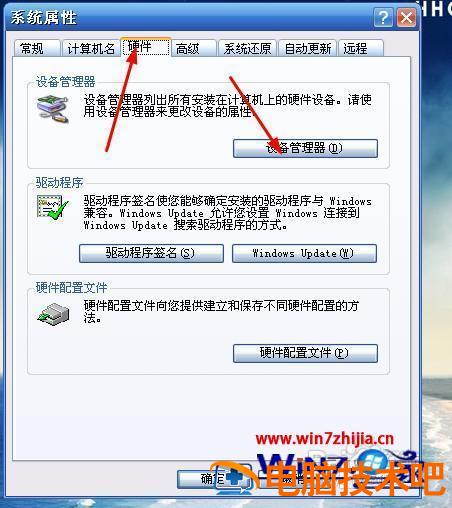
3、最后点开“声音、视频和游戏控制器”,停用英文那一行。
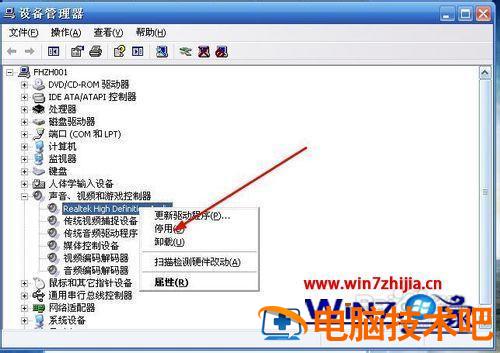
4、把外置声卡的USB接口连接到电脑上。

5、一般情况下能够自动识别,可以直接用,但是有些外置声卡还需要重新安装驱动。,可以直接用驱动精灵解决。
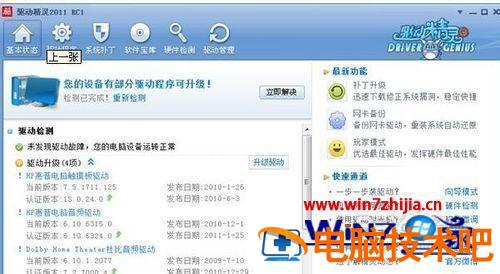
以上就是外置声卡驱动的方法步骤,有不会安装声卡驱动的话,可以按上面的方法来进行安装驱动。
同时,我们在使用声卡的时候,也会遇到其他类型的问题,比如怎么安装realtek声卡驱动以及win10系统怎么打开声卡选项等,小编在下方为大家写上相关教程,用户有需要也可以查看一番
推荐教程:怎么安装realtek声卡驱动、win10系统怎么打开声卡选项
原文链接:https://000nw.com/2308.html
=========================================
https://000nw.com/ 为 “电脑技术吧” 唯一官方服务平台,请勿相信其他任何渠道。
系统教程 2023-07-23
电脑技术 2023-07-23
应用技巧 2023-07-23
系统教程 2023-07-23
软件办公 2023-07-11
系统教程 2023-07-23
软件办公 2023-07-11
软件办公 2023-07-12
软件办公 2023-07-12
软件办公 2023-07-12
扫码二维码
获取最新动态
